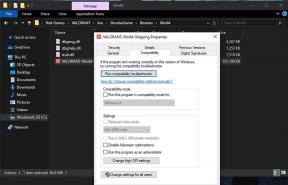Поправка: Проблем с прехвърлянето на файлове на телефон Samsung Galaxy не работи
разни / / April 28, 2023
Телефоните Samsung Galaxy, произведени от южнокорейската компания Samsung, са много търсени заради своите разширени функции, първокласна производителност и стилен дизайн. Въпреки огромната им популярност обаче, някои потребители съобщават за проблеми при прехвърляне на файлове на техните телефони Samsung Galaxy. Един от най-честите проблеми, с които се сблъскват потребителите, е невъзможността на телефона да разпознае компютъра, когато е свързан чрез USB. В това ръководство ще предоставим решения за отстраняване на проблема с прехвърлянето на файлове на Samsung Galaxy Phone Not Working.
Този проблем може да бъде доста разочароващ, особено когато трябва да прехвърлите важни файлове или документи. Има няколко метода за прехвърляне на файлове на Samsung Galaxy към компютър с Windows или Mac, включително използване на USB кабел или приложението Android File Transfers за Mac. Въпреки това може да срещнете проблема с прехвърлянето на файлове на Samsung Galaxy, което не работи. Но не се притеснявайте, тъй като сме съставили списък с решения в тази публикация, за да ви помогнем да преодолеете проблема.
Прочетете също
Как да извлечете изтрити текстови съобщения на телефон Samsung Galaxy
Съдържание на страницата
-
Как да коригирате прехвърлянето на файлове на Samsung Galaxy Phone, което не работи
-
Отстраняване на неизправности Прехвърлянето на файлове от телефона не работи Проблем на Windows и Mac
- Корекция 1: Проверете USB порта и кабела
- Корекция 2: Разрешаване на USB отстраняване на грешки
- Корекция 3: Активирайте прехвърлянето на файлове на вашия телефон Samsung Galaxy
- Корекция 4: Актуализирайте Android OS на вашето устройство Samsung Galaxy до най-новата версия
- Корекция 5: Актуализирайте или инсталирайте необходимите драйвери (само за Windows)
- Корекция 6: Инсталирайте ръчно MTP драйвер за USB устройство (само за Windows)
- Корекция 7: Стартирайте инструментите за отстраняване на неизправности (само за Windows)
-
Отстраняване на неизправности Прехвърлянето на файлове от телефона не работи Проблем на Windows и Mac
Как да коригирате прехвърлянето на файлове на Samsung Galaxy Phone, което не работи
Използването на USB връзка е най-често срещаният и удобен начин за свързване на смартфон с компютър, което ви позволява лесно да прехвърляте файлове, като документи, снимки и музика, между устройствата. Въпреки това, има моменти, когато може да срещнете проблеми с прехвърлянето на файлове с Android, като например прехвърлянето на файлове на Samsung Galaxy да не отговаря или да работи, след като сте свързали двете устройства. Този проблем може да възникне както на операционни системи Windows, така и на Mac, което може да бъде разочароващо за потребителите, които разчитат на този метод за прехвърляне на файлове.
За щастие има няколко налични решения за отстраняване на този проблем и ние ще ги обсъдим подробно в тази публикация. Без значение дали използвате Windows или Mac, тук можете да намерите подходящо решение за проблема си.
Въз основа на доклади от потребители и обратна връзка от интернет, има няколко причини, поради които прехвърлянето на файлове на Samsung Galaxy може да не работи. Най-честите причини включват несъвместимост и липса на необходимите драйвери или несъвместим хардуер, който пречи на устройствата да комуникират правилно. Въпреки това други причини, свързани с устройството Samsung Galaxy, като неправилни настройки и остаряла операционна система Android, също могат да причинят този проблем.
За да сте сигурни, че можете да прехвърляте файлове между вашето устройство Samsung Galaxy и вашия компютър без никакви проблеми, важно е да разберете основната причина за проблема и да вземете подходящи мерки за отстраняване то. Ние ще ви преведем през процеса на отстраняване на неизправности стъпка по стъпка, така че да можете да се върнете към прехвърлянето на файлове бързо и лесно.
Реклами
Отстраняване на неизправности Прехвърлянето на файлове от телефона не работи Проблем на Windows и Mac
За да ви помогнем да разрешите този проблем, събрахме някои ефективни методи в тази публикация. Може да не сте сигурни за точната причина прехвърлянето на файлове на Samsung Galaxy да не работи на Mac/Windows, така че опитайте тези методи един по един, докато намерите подходящо решение.
Корекция 1: Проверете USB порта и кабела
Важно е да имате работещ USB порт и кабел за прехвърляне на файлове между вашето устройство Samsung Galaxy и компютър. Без тези два елемента може да се сблъскате с разочароващия проблем „USB устройство не е разпознато с Android“ или „Прехвърлянето на файлове с Android не работи“.
Ако имате проблеми с прехвърлянето на файлове, опитайте да превключите към друг USB порт на вашия компютър. Много компютри имат множество USB портове и този, който използвате в момента, може да е дефектен.
В допълнение, препоръчително е да използвате оригиналния или истински USB кабел, предоставен с вашето устройство Samsung Galaxy. Ако обаче подозирате, че кабелът може да е проблемът, можете да опитате да използвате друг USB кабел, за да установите връзката.
Докато проверката на USB порта и кабела е добра първа стъпка за разрешаване на проблема с прехвърлянето на файлове на Samsung Galaxy, който не работи на Mac/Windows, има други методи, които можете да опитате, ако това не работи. Нека разгледаме някои други решения по-долу.
Корекция 2: Разрешаване на USB отстраняване на грешки
Когато свържете вашия телефон Samsung Galaxy към вашия компютър, е необходимо да активирате USB отстраняване на грешки, за да осигурите успешна връзка. Ако тази функция не е активирана, компютърът ви няма да открие вашето устройство Samsung Galaxy, което води до прехвърляне на файлове с Android, което не работи на Mac/Windows.
За да активирате USB отстраняване на грешки, следвайте простите стъпки по-долу:
1. Отключете телефона си и отидете на Настройки > Всичко за телефона.
2. Докоснете номера на компилация 7 пъти, за да активирате режима за програмисти.
3. Сега ще видите опции за разработчици. Докоснете бутона за връщане назад, за да се върнете към менюто с настройки.
4. Превъртете надолу и изберете Опции за разработчици.
5. Оттам проверете опцията за USB отстраняване на грешки и я активирайте.
Следвайки горните стъпки, можете да разрешите USB отстраняване на грешки и да осигурите успешна връзка между вашето устройство Samsung Galaxy и компютъра.
Корекция 3: Активирайте прехвърлянето на файлове на вашия телефон Samsung Galaxy
Една възможна причина за този проблем е, че функцията „Прехвърляне на файлове“ на вашия телефон Samsung Galaxy може да не е активирана. За да активирате тази функция, следвайте стъпките по-долу:
1. Отключете своя телефон Samsung Galaxy и го свържете към компютъра с помощта на USB кабел.
2. След като установите връзка между телефона и компютъра, на телефона ви ще се появи прозорец. Този прозорец ще ви предостави опции за това, което искате да правите с телефона си.
3. За да активирате функцията, която търсите, изберете „USB за зареждане“. Ще видите съобщение с въпрос какво искате да направите с USB връзката. Докоснете „Прехвърляне на файлове“, за да активирате тази функция.
4. След като сте активирали прехвърлянето на файлове, ще имате достъп до файловете на вашия телефон на вашия компютър. Вече можете лесно да прехвърляте файлове между вашия телефон и компютър.
5. Когато приключите с прехвърлянето на файлове, не забравяйте безопасно да изключите телефона си от компютъра, като докоснете „Прекъсване“ в панела за известия на телефона. Това ще гарантира, че телефонът ви няма да бъде повреден и че вашите файлове са безопасно прехвърлени.
Реклама
След като сте активирали прехвърлянето на файлове, опитайте отново да прехвърлите файлове между вашия телефон и компютър. Ако проблемът продължава, може да има проблем с вашата операционна система Android. Актуализирането на вашата операционна система Android може да помогне за отстраняването на проблема.
Корекция 4: Актуализирайте Android OS на вашето устройство Samsung Galaxy до най-новата версия
Една от основните причини, поради които може да имате проблем с неработещото прехвърляне на файлове на Samsung Galaxy, е, че вашето устройство работи с по-стара версия на Android OS. Това може да причини проблеми със съвместимостта с драйверите на вашия компютър, водещи до проблема.
За да коригирате този проблем, можете да актуализирате вашата операционна система Android до най-новата версия. Това е прост процес, който можете да направите, като следвате следните стъпки:
1. Първо докоснете приложението Настройки на телефона си.
2. Придвижете се до Система > Разширени > Актуализация на системата.
3. Следвайте инструкциите на екрана, за да актуализирате телефона си до най-новата версия на операционната система Android.
Като актуализирате вашата Android OS, ще можете да коригирате проблема с прехвърлянето на файлове на Samsung Galaxy. Но е важно да се отбележи, че тези стъпки може да не работят във всички ситуации.
Ако установите, че горните стъпки не работят, има други неща, които можете да опитате. Например, ако използвате macOS, можете да опитате да рестартирате компютъра си и да опитате отново.
От друга страна, ако използвате Windows OS, може да се наложи да вземете предвид други фактори, като проблеми с драйвера и хардуера, които може да са причина за проблема. Затова е важно да проучите всички възможни решения, докато намерите такова, което работи за вашата конкретна ситуация.
Корекция 5: Актуализирайте или инсталирайте необходимите драйвери (само за Windows)
Ако сте имали проблеми с прехвърлянето на файлове от вашия телефон Samsung Galaxy на вашия компютър, има няколко поправки, които можете да опитате. Една от най-честите причини за този проблем са остарели или липсващи драйвери на устройства. В този случай актуализирането или инсталирането на необходимите драйвери може да помогне за разрешаването на проблема.
Като начало е важно да разберете, че драйверите на устройства играят решаваща роля при установяването и поддържането на стабилна връзка между вашето външно устройство и вашия компютър. Ако необходимите драйвери са остарели или липсват, лесно може да се случи прехвърлянето на файлове на Samsung Galaxy да не работи.
За да коригирате този проблем, трябва да инсталирате или актуализирате драйверите на Android ADB. Можете да изтеглите най-новата версия на тези драйвери от официалния уебсайт за Android ADB драйвери. След като изтеглите необходимите драйвери, просто ги инсталирайте на вашия компютър и рестартирайте компютъра. Това ще гарантира, че драйверите на вашето устройство са актуални и трябва да можете успешно да прехвърляте файлове от вашия телефон Samsung Galaxy на вашия компютър.
В допълнение към актуализирането на драйверите на вашето устройство, има и други потенциални поправки, които можете да опитате. Те включват проверка на вашия USB кабел, активиране на USB режим за отстраняване на грешки на вашия телефон и гарантиране, че телефонът ви е отключен, когато го свързвате към вашия компютър. Изпробвайки тези различни решения, се надяваме, че можете да разрешите проблема и да се върнете към прехвърлянето на файлове без никакви проблеми.
Корекция 6: Инсталирайте ръчно MTP драйвер за USB устройство (само за Windows)
MTP е съкращение от Media Transfer Protocol и е част от Windows Media Framework. Тя ви позволява да прехвърляте файлове от вашия телефон Samsung Galaxy на вашия компютър. Ако има нещо нередно с Media Transfer Protocol, вашето устройство Samsung Galaxy може да срещне проблеми с неработещото прехвърляне на файлове с Android.
Можете да следвате тези стъпки, за да инсталирате ръчно драйвера на MTP USB устройство:
1. Отворете File Explorer.
2. Отидете на този път: C:\Windows\INF.
3. Намерете файла, наречен wpdmtp.inf, и щракнете с десния бутон върху него.
4. Изберете Инсталиране от изскачащото меню.
След инсталирането можете да рестартирате компютъра си, за да видите дали проблемът с неработещото прехвърляне на файлове на Samsung Galaxy е отстранен.
Ръчното инсталиране на драйвера за MTP USB устройство е лесно и бързо решение за коригиране на проблема с неработещото прехвърляне на файлове на Android. Това е така, защото, както споменахме по-рано, MTP е съществена част от Windows Media Framework и жизненоважен компонент за прехвърляне на файлове от вашия телефон Samsung Galaxy към вашия компютър.
Следователно, гарантирането, че драйверът за MTP USB устройство е правилно инсталиран на вашия компютър, е от решаващо значение за избягване на проблеми с прехвърлянето на файлове. Като следвате тези прости стъпки, можете бързо да коригирате проблема и да продължите да се наслаждавате на удобството на прехвърляне на файлове между вашия телефон Samsung Galaxy и вашия компютър без никакви проблеми.
Корекция 7: Стартирайте инструментите за отстраняване на неизправности (само за Windows)
Ако използвате телефон Samsung Galaxy и имате проблеми с прехвърлянето на файлове, инструментът за отстраняване на проблеми с хардуера може да се използва като друг метод за отстраняване на проблеми за потребители на Windows. По-долу са описани подробните стъпки, които ще ви помогнат да разрешите този проблем.
1. Натиснете бутона Windows на клавиатурата или щракнете върху бутона на менюто "Старт", разположен в долния ляв ъгъл на екрана.
2. Изберете иконата Настройки от списъка с опции.
3. Изберете Актуализиране и защита от предоставените опции.
4. Кликнете върху Отстраняване на неизправности.
5. Превъртете надолу и намерете секцията Хардуер и устройства, след което щракнете върху нея, за да я разширите.
6. Натиснете Стартирайте инструмента за отстраняване на неизправности.
Инструментът за отстраняване на неизправности ще започне автоматично процеса на откриване. Той ще сканира вашата система за проблеми, свързани с хардуера, и след като приключи, ще покаже резултатите. Ако бъдат открити някакви проблеми, съветникът ще ви подкани да предприемете подходящи действия за разрешаването им.
Това завършва нашето ръководство за това как да коригираме проблема с прехвърлянето на файлове на Samsung Galaxy Phone Not Working. Като следвате тези стъпки, трябва да можете да разрешите проблема с прехвърлянето на файлове на вашия телефон Samsung Galaxy.